อยู่ในอารมณ์ที่จะทำการแฮ็กทีวีไฟไหม แอป Sideloading ไม่ใช่การจัดการซอฟต์แวร์ระดับสูงอย่างแน่นอน แต่จะช่วยให้คุณทำอะไรได้มากกว่ากับ Fire TV ของคุณมากกว่าที่ตั้งใจ ด้วย sideloading คุณสามารถติดตั้งซอฟต์แวร์ไม่ได้บน Amazon appstore ไม่จำเป็นต้องทำการรูทหรือการเจลเบรก เพียงเลือกแอปที่ใช้งานร่วมกันได้ของคุณทำตามคำแนะนำด้านล่างและคุณได้ตั้งค่าไว้แล้ว!

วิธีที่จะเป็นอิสระ VPN สำหรับ 30 วัน
ถ้าคุณต้องการ VPN อยู่ในการแข่งขันเพื่อความรัตอนที่เดินทางสำหรับตัวอย่างเช่นคุณสามารถไปด้านบนได้อันดับ VPN ฟรีๆ ExpressVPN วมถึง 30 วันเงิน-กลับไปรับรองว่า. คุณจะต้องจ่ายสำหรับสมัครสมาชิกมันเป็นความจริงแต่มันจะอนุญาตให้ เต็มไปด้วเข้าใช้งานสำหรับ 30 วันแล้วคุณยกเลิกสำหรับทั้งคืนเงิน. พวกเขาไม่มีคำถามถามคำขอยกเลิกข้อกำหนดชีวิตเพื่อนชื่อของมัน.
ไม่เปิดเผยตัวตนและปลอดภัยด้วย VPN
ทุกคนต้องการออนไลน์อย่างปลอดภัย แต่มีน้อยมากผู้คนทำตามขั้นตอนเพื่อให้บรรลุ ข้อมูลของเราจะถูกส่งไปทั่วโลกเป็นประจำโดยไม่มีการเข้ารหัสและไม่มีการป้องกันทำให้หน่วยงานของรัฐสามารถติดตามเราผู้ให้บริการอินเทอร์เน็ตเพื่อขายข้อมูลส่วนตัวและแฮกเกอร์เพื่อเลือกและเลือกเป้าหมายของพวกเขา แม้แต่การสตรีมเนื้อหาบน Fire TV จะส่งข้อมูลส่วนตัวของคุณผ่านอินเทอร์เน็ต
VPN ช่วยให้การรักษาความปลอดภัยและการซ่อนออนไลน์เป็นเรื่องง่าย VPN สร้างอุโมงค์การเข้ารหัสส่วนตัวระหว่างอุปกรณ์ของคุณและอินเทอร์เน็ต ด้วยข้อมูลที่เข้ารหัสไม่มีใครสามารถบอกได้ว่าคุณเป็นใครหรือวิดีโอที่คุณกำลังสตรีมมิ่งทำให้ทุกอย่างปลอดภัยจากการสอดรู้สอดเห็น นี่เป็นวิธีที่ดีในการปกป้องสมาร์ทโฟนหรือ Fire TV ของคุณในขณะที่เดินทางและใช้ Wi-Fi ของโรงแรมหรือเพียงแค่ป้องกันไม่ให้ ISP ของคุณควบคุมความเร็วอินเทอร์เน็ตของคุณ
VPN ที่ดีที่สุดสำหรับ Amazon Fire TV - IPVanish

IPVanish เป็น VPN ที่เหลือเชื่อที่สมบูรณ์แบบสำหรับการเก็บรักษาคุณปลอดภัยในขณะที่ใช้ Fire TV มันรวดเร็วติดตั้งเครือข่ายเซิร์ฟเวอร์กว่า 950 โหนดใน 60 ตำแหน่งที่แตกต่างกันและซอฟต์แวร์นั้นติดตั้งและใช้งานได้ง่าย ข้อมูลที่ส่งทั้งหมดจะถูกล็อคด้วยการเข้ารหัส AES 256 บิตการป้องกันการรั่วของ DNS และสวิตช์ฆ่าอัตโนมัติ IPVanish ยังมีนโยบายการเข้าสู่ระบบที่เข้มงวดสำหรับการรับส่งข้อมูลทั้งหมดทำให้มั่นใจได้ว่าไม่มีสิ่งใดที่คุณเก็บไว้บนเซิร์ฟเวอร์ของพวกเขา IPVanish เป็นวิธีที่รวดเร็วและง่ายดายในการออนไลน์อย่างปลอดภัยและทำงานได้อย่างสมบูรณ์แบบด้วย Fire TV!
ลอง IPVanish ด้วยข้อเสนอสุดพิเศษของเรา! ลงทะเบียนและรับส่วนลด 60% สำหรับแผนรายปีเพียง $ 4.87 ต่อเดือน. คุณยังสามารถใช้ รับประกันคืนเงินเจ็ดวัน ลองก่อนตัดสินใจซื้อ
พื้นฐานของแอป Sideloading บน Fire TV
Sideloading ไม่ซับซ้อนอย่างที่คุณคิดคิด. กระบวนการนี้หมายถึงการติดตั้งแอพลงบนฮาร์ดแวร์ชิ้นใดก็ได้โดยไม่ต้องผ่านช่องทางหลัก (iTunes App Store, Google Play และอื่น ๆ ) มันอาจเกี่ยวข้องกับการแหกคุกหรือการรูทเครื่องอาจหมายถึงการเปลี่ยนแปลงอุปกรณ์ของคุณ ไม่ว่าจะใช้วิธีใดผลลัพธ์จะเหมือนเดิมเสมอ: การเข้าถึงแบบไม่ จำกัด เพื่อติดตั้งทุกอย่างที่คุณต้องการ
แอปพลิเคชันด้านข้างบน Fire TV ไม่สามารถทำได้มากกว่านี้ซื่อตรง คุณไม่จำเป็นต้องเข้าถึงรูตคุณไม่จำเป็นต้องยุ่งเกี่ยวกับฮาร์ดแวร์ของคุณ สิ่งที่คุณต้องมีคือแอปบุคคลที่สามและการเข้าถึง Wi-Fi และคุณได้ตั้งค่าไว้แล้ว เพื่อเพิ่มความรวดเร็วคุณยังสามารถใช้ซอฟต์แวร์พีซีฟรีในการไซด์โหลดแอพด้วยตนเอง
Sideloading ปลอดภัยหรือไม่
ปลอดภัยอย่างสมบูรณ์แบบใช่ Sideloading on Fire TV ไม่ต้องการแฮ็คทุกชนิดเพียงแค่เข้าถึงอุปกรณ์จากเครือข่าย Wi-Fi และติดตั้งซอฟต์แวร์ด้วยมือ คุณไม่ได้ยุ่งเกี่ยวกับระบบปฏิบัติการหรือทำสิ่งใดที่ Fire Stick ไม่สามารถทำได้ คุณสามารถติดตั้งแอพได้ไม่กี่แอพ นั่นคือสิ่งที่ทำเพื่อสิ่งนี้หลังจากทั้งหมด!
แอพใดบ้างที่เข้ากันได้กับ Fire TV
Fire TV ทำงานบน Android เวอร์ชั่นที่ได้รับการแก้ไข ซึ่งหมายความว่าส่วนใหญ่คุณสามารถติดตั้งแอป Android และพวกเขาจะทำงานได้ดี เพื่อให้ได้ผลลัพธ์ที่ดีขึ้นให้ยึดแอพที่ระบุว่าทำงานกับ Fire TV โดยเฉพาะ Kodi เป็นตัวอย่างที่สมบูรณ์แบบของสิ่งนี้ ซอฟต์แวร์ไม่สามารถดาวน์โหลดได้โดยตรงไปยังอุปกรณ์ Fire ของคุณ แต่ด้วยการปิดกั้นคุณสามารถเรียกใช้แอป Media Center ได้โดยไม่มีปัญหาใด ๆ
เตรียม Fire TV ของคุณไว้ที่ Sideload
ระบบปฏิบัติการ Fire TV มาพร้อมกับตัวเลือกในตัวเพื่อเปิดใช้งานหรือปิดใช้งานการติดตั้งภายนอก ระบบจะปิดใช้งานตามค่าเริ่มต้นดังนั้นหากคุณลองทำไซด์โหลดคุณจะได้รับข้อผิดพลาด หากคุณเปิดใช้งานอย่างไรก็ตามการไซด์โหลดเป็นเรื่องง่าย ทำตามขั้นตอนด่วนด้านล่างเพื่อเตรียม Fire TV ของคุณสำหรับกระบวนการ
- ไปที่ของคุณ หน้าการตั้งค่าของ Fire TV Stick ตั้งอยู่ที่ด้านบนของเมนูหลัก
- เลื่อนไปทางขวาแล้วเลือก เครื่อง
- เลื่อนลงไปที่ ตัวเลือกสำหรับนักพัฒนา
- ตั้งค่า แอพจากแหล่งที่ไม่รู้จัก เป็นเปิด
- ยอมรับข้อความเตือน เกี่ยวกับการติดตั้งแอพภายนอก
วิธีการ Sideload แอปบน Fire TV
ด้านล่างนี้เป็นวิธีที่เราโปรดปรานsideloading apps บน Fire TV แต่ละคนมีจุดแข็งและจุดอ่อนของตนเองดังนั้นคุณไม่จำเป็นต้องใช้มันทั้งหมด ลองใช้อย่างใดอย่างหนึ่งและหากดูเหมือนว่าสับสนหรือไม่ได้ผลลองอีกอันหนึ่ง!
วิธีที่ 1 - แอพดาวน์โหลด
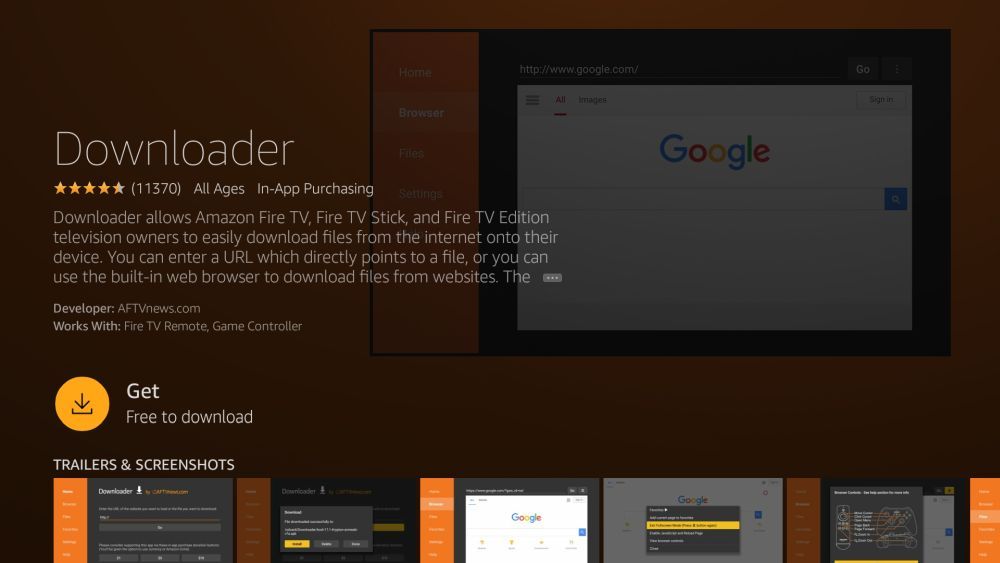
วิธีที่ง่ายที่สุดในการไซด์โหลดซอฟต์แวร์ลงบนของคุณFire TV คือการใช้งาน Downloader แอพนี้ไม่มีค่าใช้จ่ายใด ๆ ทั้งสิ้นและสามารถพบได้ที่ Amazon appstore ใน Fire TV ของคุณ สิ่งที่มันทำคือจัดเตรียมแถบ URL ที่ว่างเปล่าให้คุณป้อนลิงค์ดาวน์โหลดสำหรับ apks อุปกรณ์ Android ที่ใช้ในการติดตั้งแอพ พิมพ์ลิงค์และ Downloader จะจับ apk และการติดตั้งจะเริ่มขึ้นในไม่ช้า
ความต้องการ: Fire TV การเชื่อมต่อกับอินเทอร์เน็ตเวลาว่างประมาณ 30 วินาที
- เปิด Amazon Appstore บน Fire TV ของคุณ
- ค้นหา Downloader และติดตั้งโปรแกรม
- ในขณะที่ติดตั้งไปที่อุปกรณ์อื่นและ ค้นหา URL โดยตรงสำหรับ apk คุณต้องการติดตั้ง ตรวจสอบให้แน่ใจว่าลงท้ายด้วย. apk มิฉะนั้นจะใช้งานไม่ได้
- เปิดตัวดาวน์โหลดและพิมพ์ URL. นอกจากนี้คุณยังสามารถใช้เบราว์เซอร์ในตัวเพื่อสำรวจเว็บไซต์ แต่ใช้พีซีได้ง่ายขึ้นมาก
- ดาวน์โหลดไฟล์ผ่าน Downloader. เมื่อเสร็จแล้วคุณสามารถติดตั้งได้โดยเลือก "ไฟล์" ภายในอินเทอร์เฟซ
- แอป Sideloaded จะปรากฏในหน้าหลักของ Fire Stick พร้อมกับซอฟต์แวร์ที่เหลือของคุณ
วิธีที่ 2 - adbLink
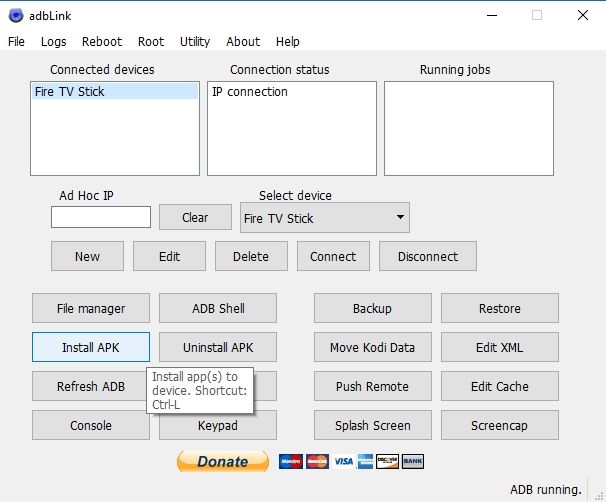
adbLink เป็นโปรแกรมของบุคคลที่สามฟรีWindows, Mac และ Linux มันเชื่อมต่อโดยตรงกับ Fire TV ของคุณผ่าน Wi-Fi และสามารถใช้เพื่อจัดการโปรแกรมที่ติดตั้งเพิ่มเนื้อหาใหม่หรือลบแอพที่คุณไม่ต้องการอีกต่อไป มันใช้งานง่ายมากโดยเฉพาะอย่างยิ่งเมื่อคุณมีแป้นพิมพ์และเมาส์สำหรับพีซีแบบเต็มเพื่อใช้งาน การตั้งค่าอาจสร้างความสับสนให้กับคนบางคนเล็กน้อยเนื่องจากคุณจำเป็นต้องค้นหาข้อมูลที่อยู่ IP ก่อนเริ่มต้น ทำงานผ่านขั้นตอนแรก ๆ แล้วคุณจะพบว่า adbLink นั้นเป็นวิธีที่ดีที่สุดในการไซด์โหลดแอปบน Fire TV ของคุณ
ข้อกำหนด: พีซีหรือแล็ปท็อปที่เชื่อมต่อกับเครือข่าย Wi-Fi เดียวกันกับ Fire TV ของคุณ
- บน Fire TV Stick ของคุณไปที่ การตั้งค่า> เกี่ยวกับ - เครือข่าย และจดที่อยู่ IP ของอุปกรณ์ของคุณ
- บนพีซีของคุณไปที่เว็บไซต์ adbLink และดาวน์โหลดโปรแกรมสำหรับระบบปฏิบัติการของคุณ
- เรียกใช้และ ติดตั้ง adbLink.
- ใน adbLink คลิก“ ใหม่” ถัดจากกล่องอุปกรณ์และเพิ่ม Fire TV Stick ของคุณ
- ในหน้าต่างถัดไป พิมพ์คำอธิบายที่ไม่ซ้ำกัน และที่อยู่ IP ของ Fire TV Stick ของคุณ
- บนพีซีของคุณ ดาวน์โหลดไฟล์ apk คุณต้องการเพิ่มให้กับ Fire Stick ของคุณ
- ใน adbLink คลิกที่ “ ติดตั้ง APK” ปุ่ม.
- นำทางไปยังไฟล์ คุณดาวน์โหลดและคลิก“ ตกลง”
- adbLink จะติดตั้งแอพลงในอุปกรณ์ Fire TV ของคุณโดยอัตโนมัติ
วิธีที่ 3 - apps2fire
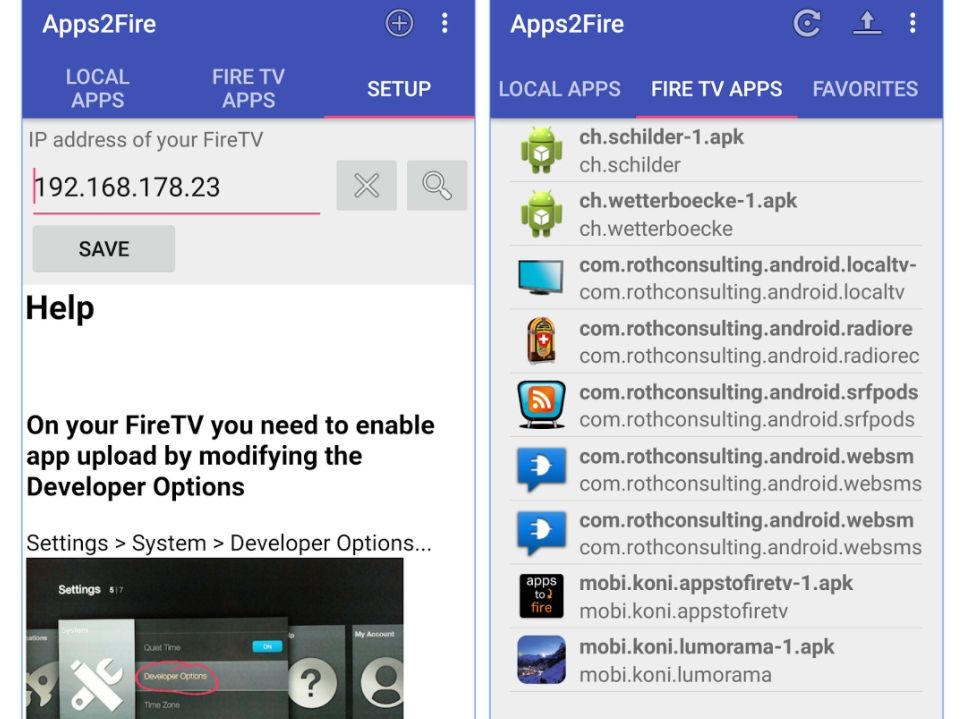
มีอุปกรณ์แอนดรอยด์วางอยู่รอบตัวไหม? โทรศัพท์หรือแท็บเล็ตเก่าจะใช้งานได้ดี แต่ไม่จำเป็นต้องมีประสิทธิภาพหรือทันสมัย ด้วยฮาร์ดแวร์เพิ่มเติมที่คุณสามารถติดตั้ง apps2fire แอพที่ตรงไปตรงมาที่ให้คุณ "ดัน" เนื้อหาจากอุปกรณ์ Android หนึ่งไปยัง Fire TV ของคุณ ใช้งานได้ฟรีทั้งหมดที่คุณต้องทำคือดาวน์โหลดดาวน์โหลดแอพที่คุณต้องการจากนั้นส่งไปที่ Fire TV ของคุณ
ข้อกำหนด: อุปกรณ์ Android แยกต่างหากเชื่อมต่อกับเครือข่าย Wi-Fi เดียวกันกับ Fire TV ของคุณ
- บนอุปกรณ์ Android แยกต่างหากให้ติดตั้ง apps2fire จาก Google Play ตรวจสอบให้แน่ใจว่าเป็นรุ่นที่พัฒนาโดย Koni เนื่องจากมีสำเนาเลียนแบบ
- บนอุปกรณ์เดียวกัน ค้นหาแอพที่คุณต้องการติดตั้ง บน Fire TV ของคุณ ติดตั้งตามปกติ
- เรียกใช้ apps2fire และปล่อยให้มันสร้างรายการการติดตั้งในเครื่องของคุณ
- เมื่อการสแกนเสร็จสิ้นให้เลื่อนเมนูไปทางซ้ายแล้วแตะ ติดตั้ง.
- บน Fire TV ของคุณไปที่ การตั้งค่า> เกี่ยวกับ - เครือข่าย และจดที่อยู่ IP ทางด้านขวา
- ใน apps2fire ป้อนที่อยู่ IP ของ Fire TV ของคุณ จากขั้นตอนข้างต้นจากนั้นแตะ“ บันทึก” คุณอาจต้องแตะ "ค้นหา Fire TV" ด้านล่าง
- ไปที่ แท็บแอพท้องถิ่น และเลื่อนลงไปที่แอพที่คุณต้องการติดตั้งบน Fire TV
- แตะแอพจากนั้น เลือก“ ติดตั้ง” เมื่อหน้าต่างเปิดขึ้น
- หลังจากนั้นสักครู่แอพจะอัปโหลดไปยัง Fire TV ของคุณและติดตั้งโดยอัตโนมัติ ขั้นตอนนี้อาจใช้เวลาสองสามนาทีขึ้นอยู่กับขนาดของแอปและความเร็วในการเชื่อมต่ออินเทอร์เน็ตของคุณ
- เปิดแอพพลิเคชั่นบน Fire TV
วิธีที่ 4 - ES File Explorer
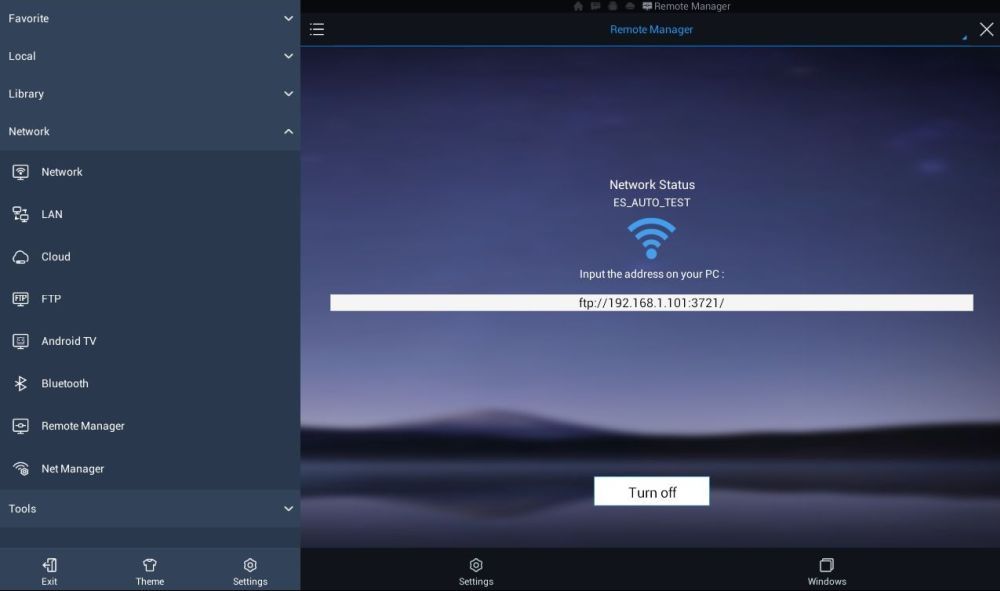
ES File Explorer นั้นมีประโยชน์อย่างเหลือเชื่อยูทิลิตี้อเนกประสงค์ มันช่วยให้คุณนำทางโครงสร้างไฟล์ของ Fire TV ของคุณค้นหาเนื้อหาที่ดาวน์โหลดและแม้แต่จัดการบางฟังก์ชั่นจากระยะไกล นอกจากนี้ยังยอดเยี่ยมสำหรับแอปไซด์โหลดแม้ว่าผู้ใช้บางคนอาจพบว่าอินเทอร์เฟซของมันสับสนมากกว่ามีประโยชน์ ไม่ว่าจะด้วยวิธีใด ES File Explorer ให้บริการฟรีและทำให้การติดตั้งแอพของบุคคลที่สามบนอุปกรณ์ Fire ของคุณทำได้ง่ายโดยไม่ต้องใช้โปรแกรมแยกต่างหาก
ข้อกำหนด: Fire TV, พีซีพร้อมซอฟต์แวร์ FTP และเวลาของคุณเพียงไม่กี่นาที
- บนพีซีของคุณ ค้นหาแอปที่คุณต้องการไซด์โหลด ลงบน Fire TV ของคุณ
- ดาวน์โหลด apk ไฟล์และบันทึกไว้ในที่ที่เข้าถึงได้ง่าย
- บน Fire TV ของคุณไปที่ appstore ค้นหาและ ติดตั้ง ES File Explorer.
- เรียกใช้ explorer จากนั้นไปที่ เครือข่าย> ตัวจัดการระยะไกล จากเมนูด้านซ้าย
- คลิก เปิด ปุ่มที่ด้านล่าง ที่อยู่ FTP ควรปรากฏขึ้น
- บนพีซีของคุณ เรียกใช้โปรแกรม FTP เช่น Filezilla และพิมพ์ที่อยู่ FTP ตามที่ปรากฏ
- โปรแกรม FTP ของคุณจะสามารถเข้าถึงโครงสร้างไฟล์ของ Android TV ได้โดยตรง
- นำทางไปยัง ดาวน์โหลดโฟลเดอร์ ในโปรแกรม FTP ของคุณ
- คัดลอก apk ของแอป คุณดาวน์โหลดลงในโฟลเดอร์นี้
- เมื่อการถ่ายโอนเสร็จสิ้นให้กลับไปที่ Android TV ของคุณ
- คลิก ปิดปุ่ม เพื่อยุติการเชื่อมต่อ FTP
- นำทางเมนูด้านซ้ายใน ES File Explorer และ เลือกโฟลเดอร์ดาวน์โหลด.
- apk ใหม่จะโหลดทางด้านขวา เลือกเพื่อติดตั้ง ไปยังอุปกรณ์ของคุณ
- ยอมรับคำขอการอนุญาตใด ๆ และคุณพร้อมที่จะไป!
แอพที่ดีที่สุดสำหรับ Sideload บน Fire TV
ตอนนี้คุณรู้แล้วว่ามันง่ายแค่ไหนที่จะไซด์โหลดแอปบน Fire TV ถึงเวลาที่จะติดตั้งสิ่งที่สนุก! คุณสามารถเพิ่มแอพที่ใช้งานร่วมกับ Android ลงใน Fire Stick ของคุณได้ทุกอย่างตั้งแต่การสตรีมทรัพยากรไปจนถึงเกม คุณยังคงถูก จำกัด ด้วยฮาร์ดแวร์ที่ใช้พลังงานต่ำและอินเทอร์เฟซการควบคุมระยะไกลของ Fire TV แต่นั่นไม่ได้หมายความว่าจะมีตัวเลือกการเข้าร่วมประชุมที่ยอดเยี่ยมหลายสิบตัวเลือก
VPN
บริการ VPN ที่เราแนะนำคือ IPVanishติดตั้งโดยตรงจาก appstore ของ Amazon หากคุณใช้ VPN อื่นอยู่แล้วคุณสามารถไซด์โหลดแอพลงบน Fire TV ของคุณได้อย่างง่ายดาย ตรวจสอบหน้าสนับสนุนของ VPN เพื่อดูลิงก์โดยตรงไปยัง Android หรือ Fire TV apk คัดลอกลิงก์หรือดาวน์โหลดไฟล์และใช้วิธีใดวิธีหนึ่งข้างต้นเพื่อคัดลอกจากนั้นจึงทำการตั้งค่า! หากคุณต้องการมือลองอ่านคู่มือของเราเกี่ยวกับวิธีการใส่ VPN บน Fire TV วิธีที่ง่าย
Kodi
ราชาแห่งแอปสตรีมมิ่งสื่อทั้งหมดไม่ใช่พร้อมใช้งานบน Fire TV โดยตรง แม้ว่ามันจะเป็นเรื่องอื่นก็ตาม โชคดีที่ทีมงาน Kodi ช่วยให้ซอฟต์แวร์มีน้ำหนักเบาและใช้งานง่าย มันทำงานได้อย่างสมบูรณ์แบบบน Fire TV และทำให้เป็นแหล่งข้อมูลการรับชมภาพยนตร์และรายการทีวีที่ยอดเยี่ยม สำหรับคำแนะนำอย่างละเอียดดูคู่มือของเราเกี่ยวกับวิธีการติดตั้ง Kodi บน Fire TV Stick ของคุณ
YouTube
ในต้นปี 2018 Google ประกาศว่าจะลบYouTube จากตลาด Fire TV แน่นอนว่านี่เป็นการระเบิดครั้งใหญ่สำหรับแฟน ๆ วิดีโอ แต่ผู้เชี่ยวชาญด้านข้างไม่น่าตกใจ Android YouTube ยังคงทำงานได้อย่างสมบูรณ์บน Fire TV สิ่งที่คุณต้องทำคือติดตั้งด้วยตัวคุณเอง วิธีที่ดีที่สุดในการทำเช่นนี้คือทำตามวิธีที่สามด้านบนเนื่องจากการค้นหา apk ของ YouTube ที่สะอาดอาจมีความเสี่ยง
ข้อสรุป
ทุกคนพร้อมที่จะเริ่มต้นการผจญภัยของคุณด้านข้าง? มีแอพมากมายที่คุณสามารถติดตั้งบน Fire TV ได้ทั้งหมดโดยไม่ทำให้การรับประกันของคุณเสียหายหรือทำให้ฮาร์ดแวร์เสียหาย การปลดล็อกโลกใหม่ของตัวเลือกการสตรีมเป็นเรื่องง่ายเหมือนกับการกีดกันแอพที่ถูกต้องและใช้เวลาเพียงไม่กี่นาทีเท่านั้น! มีแอพโปรดที่คุณชื่นชอบ sideloading on Fire TV หรือไม่? แบ่งปันความคิดของคุณในความคิดเห็นด้านล่าง!













ความคิดเห็น